Usa Symbaloo, ya que es la herramienta que te va ayudar a guardar y organizar los enlaces que usas habitualmente: herramientas más utilizadas, programas, etc.
¿Estás cansado de guardar marcadores y no encontrar nunca nada?
¿Te vuelves loco pensando dónde has puesto el último blog que te gustaba?
¿Te gustaría tenerlo todo en un único sitio que además se puede convertir en tu página de inicio?
Bien, pues eso exactamente es Symbaloo.
Usa Symbaloo paso a paso
Primer paso: crear una cuenta en Symbaloo
Vamos a la página de Symbaloo para crear una cuenta: Symbaloo

Pincha donde dice “Registrarse” (arriba a la derecha)
Completa los datos (o regístrate con google o facebook) y pulsa en el botón verde que dice “Crear cuenta”

Te faltara confirmar la cuenta.
Ve al correo que hayas utilizado para darte de alta y confirma el registro.
Segundo paso: Crear un tablero en Symbaloo
Crea un tablero con tus webs, blogs favoritos Verás que en Symbaloo se habla de webmixes, tableros y bloques. Vamos a ver que es cada cosa:
¿Qué es un webmix? Un webmix o tablero es una recopilación de bloques que generalmente tratan sobre un mismo tema. Esto es un ejemplo de webmix:

Como veras tiene una serie de cajas con enlaces y en el centro una caja centra de búsqueda.
Vamos a crear un webmix
Primero pincha sobre el menú de la esquina superior izquierda

Entonces se desplegará un menú donde debes seleccionar “Añadir un webmix”
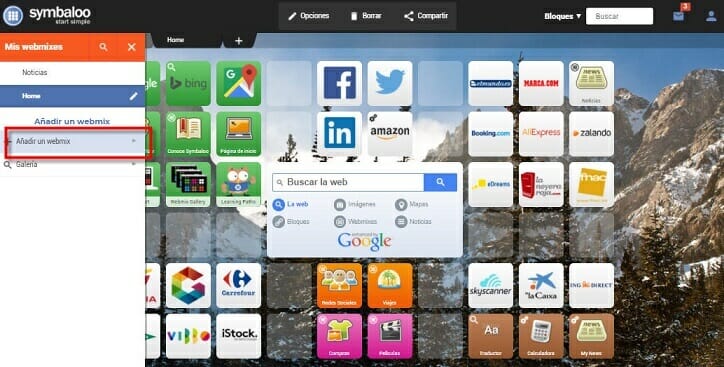
Se abrirá un popup para que selecciones el nombre que quieres darle. Pon el nombre que quieras y después dale a “Añadir”:

Y ya tienes tu primer tablero o webmix creado:

Como ves sólo tiene un buscador central y un montón de cuadritos alrededor.
Tercer paso: completa y organiza tu tablero
Vamos a completar el tablero Sitúate en cualquiera de los cuadritos en blanco.
Verás que se despliega el menú lateral y tienes 3 opciones para agregar contenido a tu tablero:

- Crear un bloque. Si eliges crear un bloque, tienes que poner la página web o blog donde quieres que te lleve, puedes ponerle un nombre, un color, y darle a aceptar:

Verás que tu tablero ya tiene su primer bloque creado:

- Segunda opción: buscar un bloque Si eliges buscar un bloque sólo tienes que escribir que estás buscando y te sugerirá bloques a elegir: Pincha sobre el que quieras incorporar a tu tablero, y ya lo tendrás añadido.

- Tercera opción: Buscar bloques por categoría Esta opción viene muy bien si estas buscando bloques acerca de un tema pero no tienes muy clara la búsqueda a hacer. Si eliges esta opción, te mostrará los bloques clasificados por temáticas.
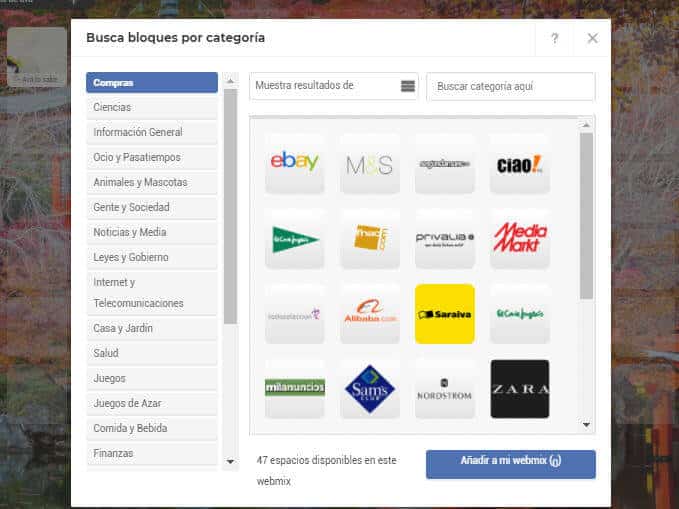
Igualmente, sólo tienes que elegir el que quieras y pinchar sobre “Añadir a mi webmix”
Cuarto paso: Agrupar bloques en Symbaloo
Además, en Symbaloo puedes agrupar aquellos bloques de la misma temática para que quede más ordenado y sea sencillo encontrar.
Para esto sólo tienes que arrastrar un bloque sobre otro e inmediatamente se creará un nuevo grupo con estos.
Y luego puedes editar este grupo, que queda muy simple y sin nombre:

Simplemente sitúate sobre el grupo nuevo y pulsa encima con el botón derecho del ratón y tendrás la opción de editar:

Edita las opciones que quieras y con esta base puedes ir creando tu tablero como prefieras.
Quinto paso: comparte tu Symbaloo
Y ahora, una vez creado, puedes compartirlo (si quieres) con quien tú quieras

Puedes compartirlo con todo el mundo (Público) o sólo con tus amigos (y elegir la forma de compartirlo:por mail, por facebook, etc.)
Yo acabo de crear uno con los blogs de powerpoint que me han generado interés:







Hola Eva
buscando solución a un tema de Symbaloo he encontrado por Google tu Web.
El problema que tengo actualmentecon mi Symbaloo es que no me deja cambiar ninguna imágen de cualquiera de mis bloques.
Hasta hace dos dias para configurar los bloques a mi gusto cambiaba la imágen que salia por defecto por otra que era más significativa para mi. Pero ahora no puedo.NO SE que pude ser la causa, busco ayuda i quizas tu puedas darme una solución, te lo agradeceré.
Ahora podré mirar con más detenimiento tu Web y Blog.
Como pùedes ver en mi sites me gustan también las presentaciones de PowerPoint y estoy dispuesto a aprender más.
Gracias por leer mi pètición y espero tu respuesta.
Buenos días Antoni,
Pues la verdad es que me he puesto a probarlo y tampoco me funciona, y he ido variando tamaños y formatos a ver qué tal y nada de nada. Me permite poner un icono, pero no una imagen. Parece que tienen un error. Yo creo que si no lo consigo solucionar les escribiré para preguntarles. Te mantendré informado.
Espero que te sea de utilidad mi blog, y si tienes alguna curiosidad particular de PowerPoint o alguna herramiena informática, siéntete libre de preguntar que podremos abordarla.
Un saludo,
Heba